小米手机作为一款备受欢迎的智能手机品牌,其强大的功能和灵活的操作系统深受用户喜爱,其中小米手机分身软件的功能成为了用户们关注的焦点。分身软件可以让用户在同一部手机上同时使用两个相同的应用程序,实现了手机的分身复制。不仅如此小米手机还提供了分身软件迁移教程,帮助用户在更换手机时轻松迁移已有的分身软件,保持使用习惯的连续性。本文将介绍小米手机分身软件的使用方法以及迁移教程,帮助读者更好地了解和使用这一功能。
小米手机分身软件迁移教程
具体步骤:
1.我们先进入手机分身系统里,然后打开设置选项;
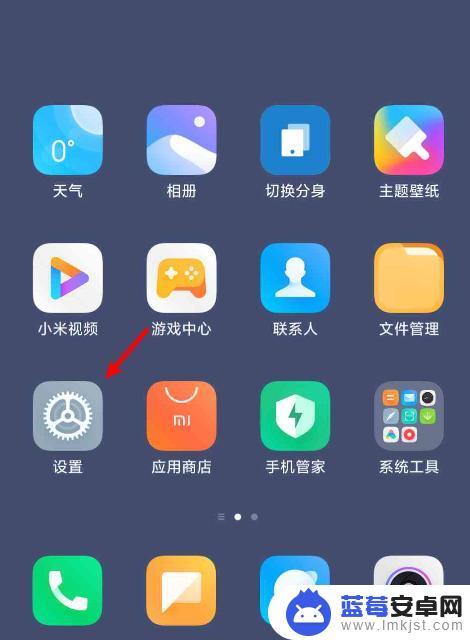
2.在设置页面里选择特色功能选项;
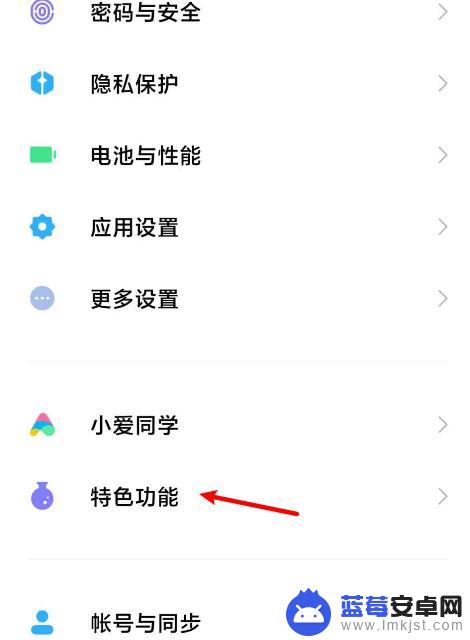
3.在特色功能页面里选择手机分身选项;
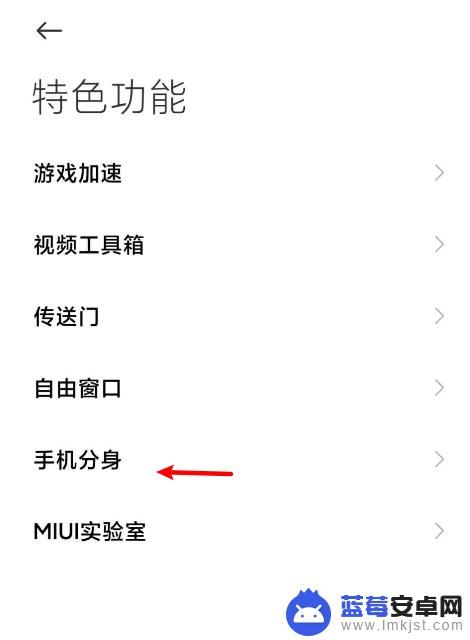
4.随后打开数据迁移选项;
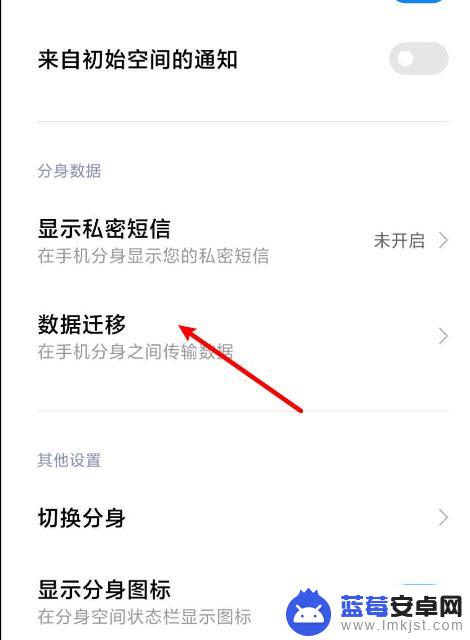
5.接着打开应用设置选项;
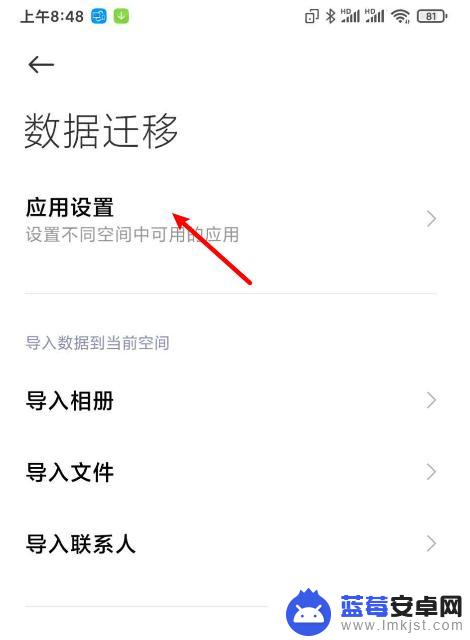
6.最后找到需要迁移的应用软件,选择当前空间选项即可。
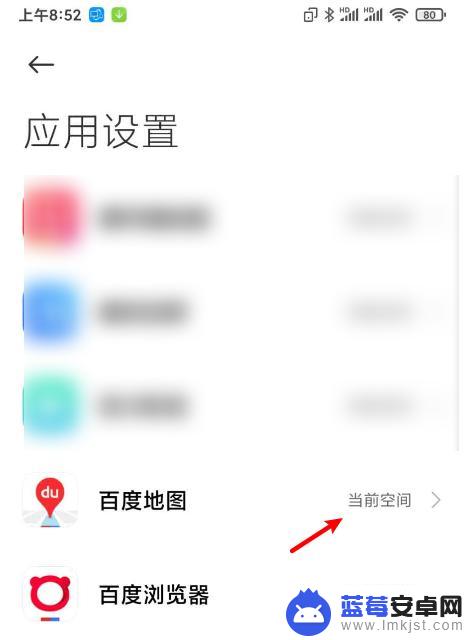
以上就是关于小米手机如何进行分身复制软件的全部内容,如果你遇到这种情况,你可以按照以上操作进行解决,非常简单快速,一步到位。












